So beheben Sie den Fehler „Steam Auth Timeout“ in Rust
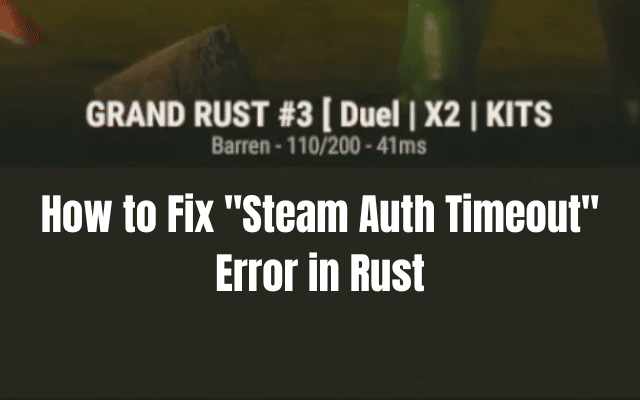
Inhaltsverzeichnis
Um den „Steam Auth Timeout“-Fehler in Rust zu beheben, können Spieler versuchen, die Integrität der Spieldateien zu überprüfen oder den Download-Cache von Steam zu leeren, um ein flüssigeres Gameplay zu gewährleisten.
Rust, das beliebte Überlebensspiel, ist bei Spielern auf der ganzen Welt beliebt. Allerdings kann es wie bei jedem Online-Spiel auch bei Rust zu technischen Problemen kommen, die das Spielerlebnis stören. Ein solches Problem ist der Fehler „Steam Auth Timeout“, der für Spieler, die versuchen, sich einzuloggen und an der Aktion teilzunehmen, frustrierend sein kann. Wenn dieser Fehler bei Ihnen auftritt, machen Sie sich keine Sorgen – es gibt mehrere Schritte, die Sie unternehmen können, um ihn zu beheben und zu Ihren Abenteuern in der virtuellen Welt zurückzukehren.
Häufige Ursachen für den Fehler „Steam Auth Timeout“:
- Probleme mit der Internetverbindung: Instabile Internetverbindungen oder zeitweilige Konnektivität können den Steam-Auth-Timeout-Fehler auslösen und den Authentifizierungsprozess des Spiels behindern.
- Beschädigte Spieledateien: Wenn die Spieledateien auf Ihrem Computer beschädigt sind, kann Rust möglicherweise Schwierigkeiten haben, sich ordnungsgemäß zu authentifizieren, was zu dem Fehler führt.
- Probleme mit dem Steam-Download-Cache: Ein beschädigter Steam-Download-Cache kann die Verbindung zwischen Steam- und Rust-Servern unterbrechen und den Steam-Auth-Timeout-Fehler verursachen.
- Probleme mit dem Rust-Server: In seltenen Fällen kann der Fehler auf Probleme mit den Rust-Servern selbst zurückzuführen sein.
Schritte zur Behebung des „Steam Auth Timeout“-Fehlers:
- Prüfe deine Internetverbindung: Stellen Sie sicher, dass Ihre Internetverbindung stabil ist und ein starkes Signal hat. Starten Sie Ihren Router oder Ihr Modem neu, um vorübergehende Verbindungsprobleme auszuschließen.
- Überprüfen Sie die Integrität der Spieledateien: Öffnen Sie Steam, gehen Sie zur Registerkarte „Bibliothek“, klicken Sie mit der rechten Maustaste auf Rust, wählen Sie „Eigenschaften“, klicken Sie auf die Registerkarte „Lokale Dateien“ und klicken Sie auf „Integrität der Spieledateien überprüfen…“. Dadurch werden alle beschädigten Spieledateien gescannt und repariert.
- Löschen Sie den Download-Cache von Steam: Klicken Sie in den Steam-Einstellungen auf der Registerkarte „Downloads“ auf „Download-Cache löschen“. Diese Aktion kann eventuelle Probleme mit der Verbindung von Steam zu den Rust-Servern beheben.
- Rust neu installieren: Als letzten Ausweg sollten Sie erwägen, Rust von Ihrem Computer zu deinstallieren, Ihr System neu zu starten und Rust dann über Steam neu zu installieren.
Verhindern des Fehlers „Steam Auth Timeout“:
- Halten Sie Steam auf dem neuesten Stand: Stellen Sie sicher, dass Sie die neueste Version von Steam installiert haben. Regelmäßige Updates beheben Fehler und verbessern die Leistung, wodurch die Fehlerwahrscheinlichkeit verringert wird.
- Wählen Sie außerhalb der Hauptverkehrszeiten: Vermeiden Sie es, zu Spitzenzeiten zu spielen, wenn die Rust-Server stark ausgelastet sind. Für ein reibungsloseres Spielerlebnis entscheiden Sie sich für Zeiten außerhalb der Hauptverkehrszeiten.
- Entscheiden Sie sich für eine kabelgebundene Verbindung: Verwenden Sie wann immer möglich eine kabelgebundene Internetverbindung anstelle von WLAN, da kabelgebundene Verbindungen tendenziell stabiler und zuverlässiger sind.
Wenn Sie diese Schritte befolgt haben und der Fehler weiterhin besteht, zögern Sie nicht, sich für weitere Unterstützung an das Support-Team von Rust zu wenden.
Mit diesen Tipps zur Fehlerbehebung können Sie den Fehler „Steam Auth Timeout“ beheben und zurück in die fesselnde Welt von Rust eintauchen, in der spannende Abenteuer auf Sie warten!
FAQ
Was bedeutet der Fehler „Steam Auth Timeout“ in Rust?
Der „Steam Auth Timeout“-Fehler in Rust ist ein Problem, das auftritt, wenn es Probleme mit dem Authentifizierungsprozess von Steam gibt und Spieler daran gehindert werden, eine Verbindung zu den Spielservern herzustellen.
Was verursacht den Fehler „Steam Auth Timeout“ in Rust?
Der Fehler kann durch verschiedene Faktoren verursacht werden, darunter Probleme mit der Internetverbindung, beschädigte Spieledateien, Probleme mit dem Download-Cache von Steam und Probleme mit Rust-Servern.
Wie kann ich den „Steam Auth Timeout“-Fehler in Rust beheben?
Um den Timeout-Fehler bei der Steam-Authentifizierung zu beheben, können Sie die folgenden Schritte ausführen:
- Überprüfen Sie die Internetverbindung und stellen Sie sicher, dass sie stabil ist.
- Überprüfen Sie die Integrität der Spieledateien von Rust über Steam.
- Leeren Sie den Download-Cache von Steam, um etwaige Verbindungsprobleme zu beheben.
- Erwägen Sie als letzten Ausweg eine Neuinstallation von Rust.
Was soll ich tun, wenn der Fehler nach dem Ausprobieren der Lösungen weiterhin besteht?
Wenn dieser Fehler weiterhin besteht, müssen Sie sich möglicherweise an das Support-Team von Rust wenden, um weitere Hilfe zu erhalten. Sie können spezifischere Lösungen oder Einblicke in das Problem liefern.
Wie kann ich verhindern, dass der Fehler „Steam Auth Timeout“ auftritt?
Um einen Steam-Auth-Timeout-Fehler zu vermeiden, beachten Sie die folgenden Tipps:
- Halten Sie Ihren Steam-Client auf dem neuesten Stand, um das Risiko von Fehlern zu minimieren.
- Spielen Sie Rust außerhalb der Hauptverkehrszeiten, um Probleme mit der Serverlast zu vermeiden.
- Verwenden Sie für eine bessere Stabilität eine kabelgebundene Internetverbindung anstelle von WLAN.
Ist der Fehler „Steam Auth Timeout“ nur für Windows-Benutzer spezifisch?
Der Fehler „Steam Auth Timeout“ kann auf jeder Plattform, einschließlich Windows, auftreten, da er mit der Interaktion zwischen Rust, Steam und der Internetverbindung zusammenhängt.
Kann ich Rust trotzdem spielen, während der Fehler „Steam Auth Timeout“ auftritt?
Leider verhindert der Fehler „Steam Auth Timeout“, dass Spieler eine Verbindung zu den Rust-Servern herstellen können, sodass Sie das Spiel erst spielen können, wenn das Problem behoben ist.
- Sieben Richtlinien, um während eines Schachspiels konzentriert zu bleiben
- So beheben Sie Fortnite-Abstürze auf dem PC und genießen ein reibungsloses Gameplay
- Sie bleiben bei einem Closed-League-Client hängen? 9 schnelle Lösungen, die Sie wieder ins Spiel bringen!
Gibt es vorübergehende Lösungen für den Fehler „Steam Auth Timeout“?
Manchmal kann ein einfacher Neustart von Steam und Rust vorübergehende Störungen beheben. Darüber hinaus kann es hilfreich sein, den Serverstatus von Steam zu überprüfen und darauf zu warten, dass aktuelle Probleme behoben werden.





